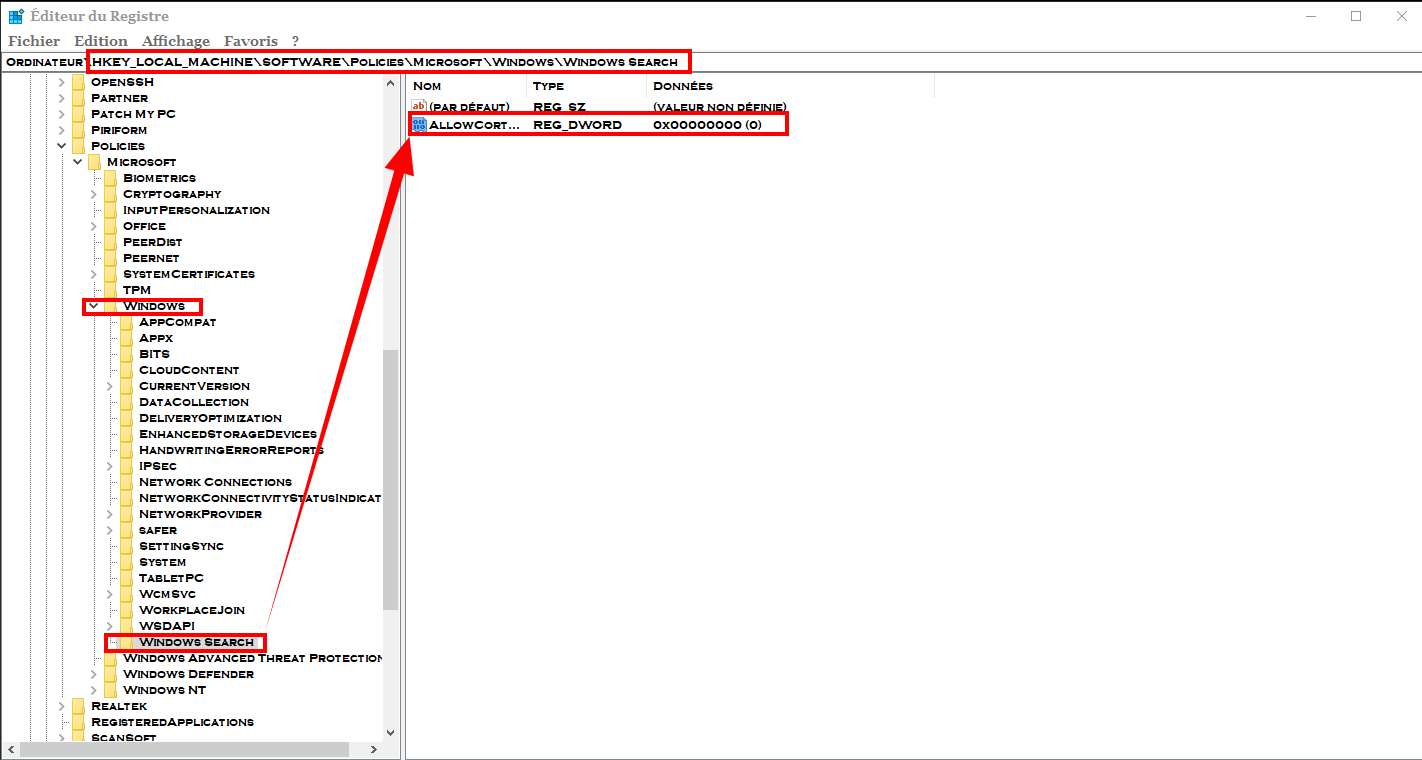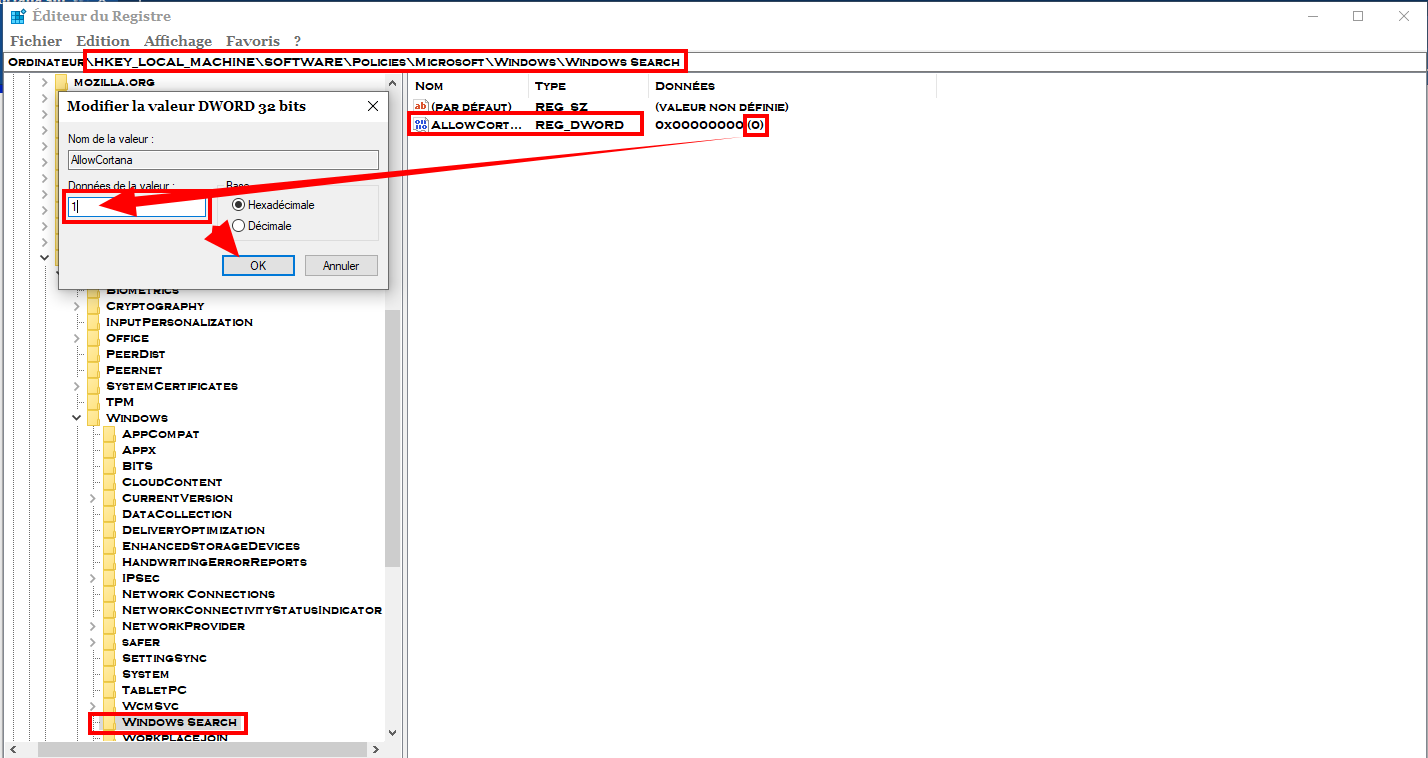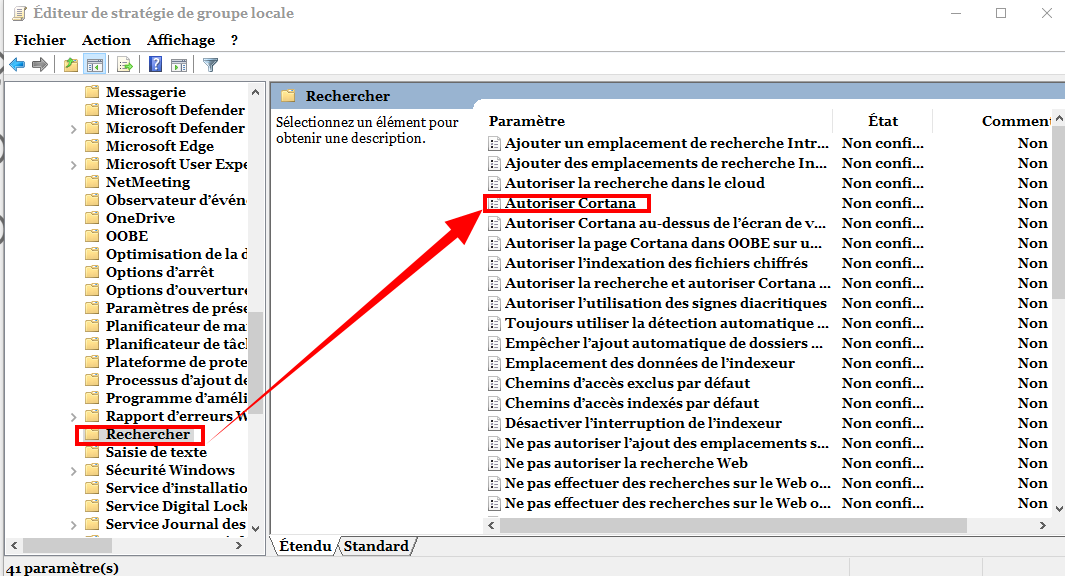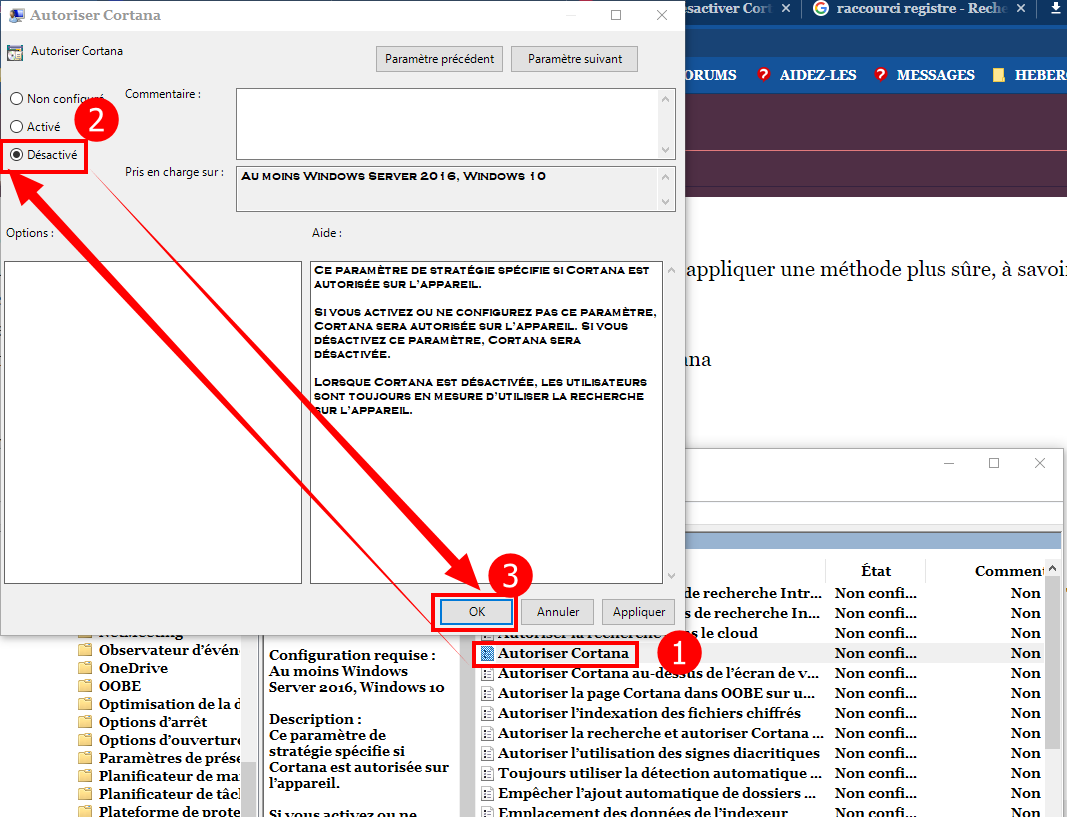Cortana, l'assistant personnel de Windows 10, est parois jugé trop intrusif par les utilisateurs. De plus en plus intégré à Windows 10, il est devenu impossible de le désinstaller ..., par contre il est tout à fait possible de le désactiver et le réactiver si vous le souhaitez un jour ou l'autre...
Pour cela il y 2 méthodes
Procédures
Méthode N°1 via l' éditeur de registre
- Ouvrez l’Éditeur du Registre en entrant "regedit" dans la commande "Exécuter" ou bien avec la combinaison des touches Win + R
- Le registre s'ouvre ► Parcourir l’arborescence jusqu’à obtenir la clé ci-dessous
- Hey_Local_Machine/Software/Policies/Microsoft/Windows/Windows Search
- En principe la clé Windows Search n'existe pas si Cortana n'a jamais été désactivé sur ce PC et dans ce cas il faut la créer en faisant comme indiqué ci-dessous
- Faire 1 clic/droit sur la clé Windows ► Nouveau ► Clé ► Nommer cette nouvelle clé "Windows Search"
- Dans la clé « Windows Search », créer une valeur DWORD 32 bits avec le nom AllowCortana et une valeur égale à 0. Pour ce faire, cliquer droit sur la clé « Windows Search » > Nouveau > Valeur DWORD 32 bits et entrer AllowCortana
Quitter le registre
Redémarrer le PC et Cortana est désactivé et n'apparait plus dans la barre des tâches en bas à gauche à côté "Démarrer"
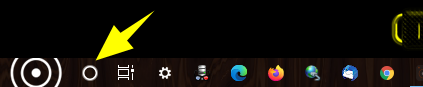
Réactiver Cortana
Pour réactiver Cortana, retournez dans l’Éditeur du Registre et modifiez la valeur de AllowCortana à 1.
Nota important
L'éditeur de registre étant un domaine très sensible il est recommandé aux novices d'appliquer une méthode plus sûre, à savoir utiliser un fichier.reg pour désactiver ou réactiver Cortana
◙ Ces 2 fichiers.reg sont disponibles ► Sur ce lien
Mettre les fichiers.reg sur le bureau et cliquer dessus pour activer ou désactiver Cortana
Méthode N°2 via l'éditeur de stratégie locale
- Ouvrir l'éditeur de stratégie locale via la combinaison des touches Win + R
- Dans la fenêtre qui s'ouvre taper ou copier/coller "gpedit.msc"
- Dans la nouvelle fenêtre
- Parcourir l’arborescence jusqu’à "Configuration ordinateur" ► "Modèles d’administration" ► "Composants Windows" ► "Rechercher"
Double-cliquer sur le paramètre "Autoriser Cortana"
Sélectionner l’option "Désactivé" puis faites OK.
Quittez l’Éditeur de stratégie de groupe locale
Redémarrer le PC et Cortana est bien désactivé
Si vous souhaitez réactiver Cortana ► Retourner dans l’Éditeur de stratégie de groupe locale et définir le paramètre Autoriser Cortana sur Non configuré ou Activé.
Méthode N°3 via par l'option d'un fichier.reg
- Cette solution est la plus rapide et efficace puisqu'elle permet de désactiver et réactiver Cortana en moins de 2 minutes
- Idem solution citée plus haut ou alors à partir de ► Ce lien
Fin